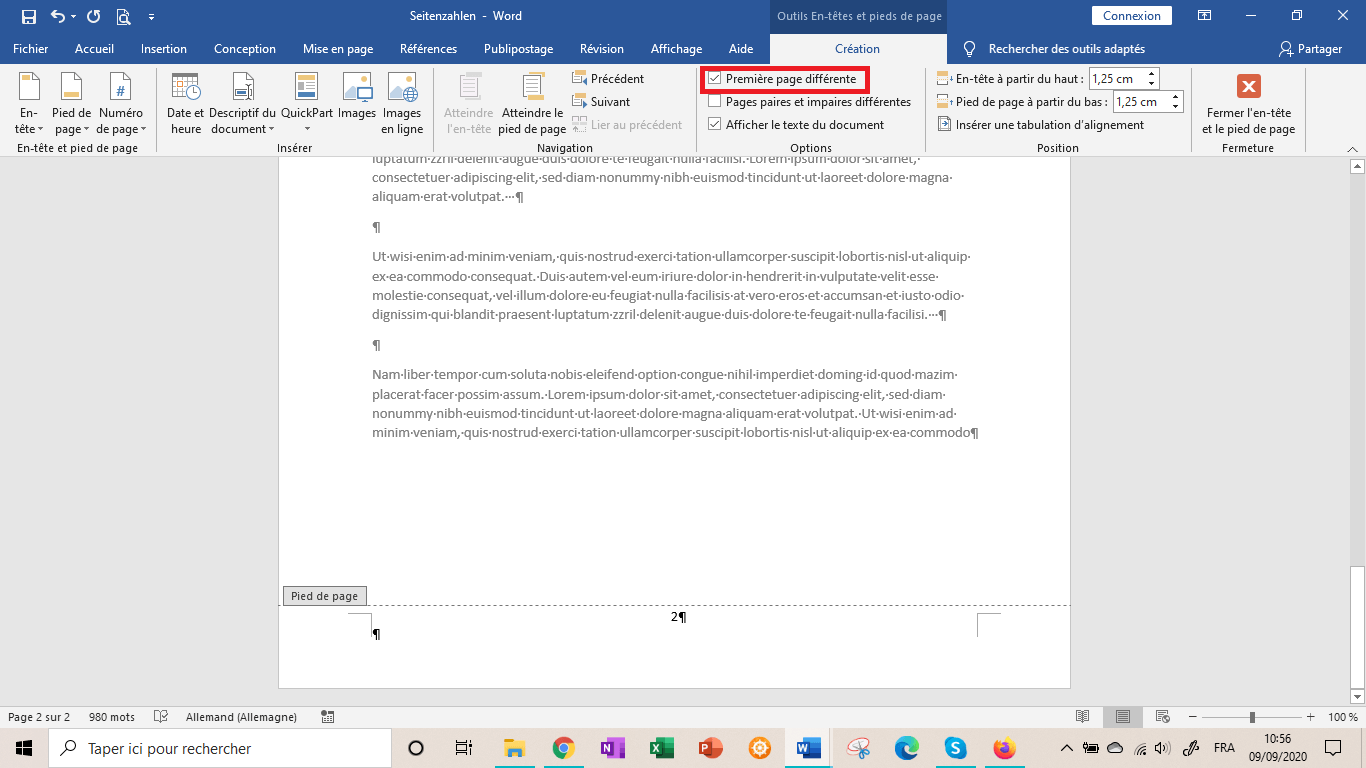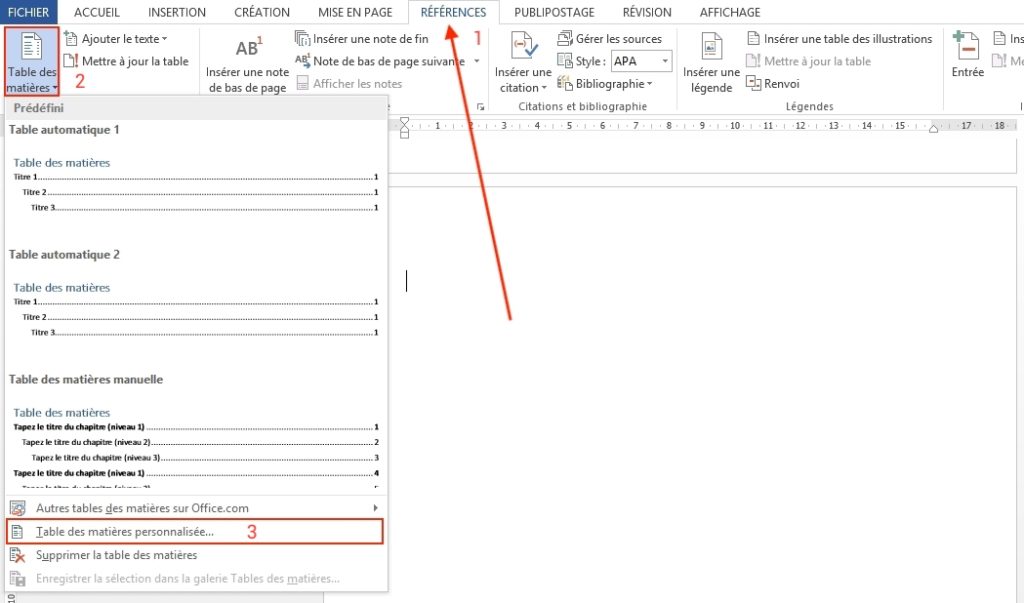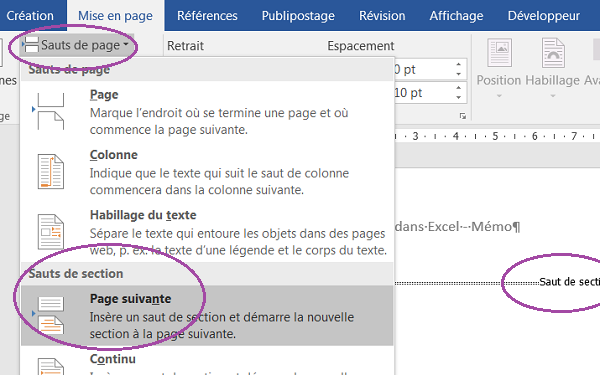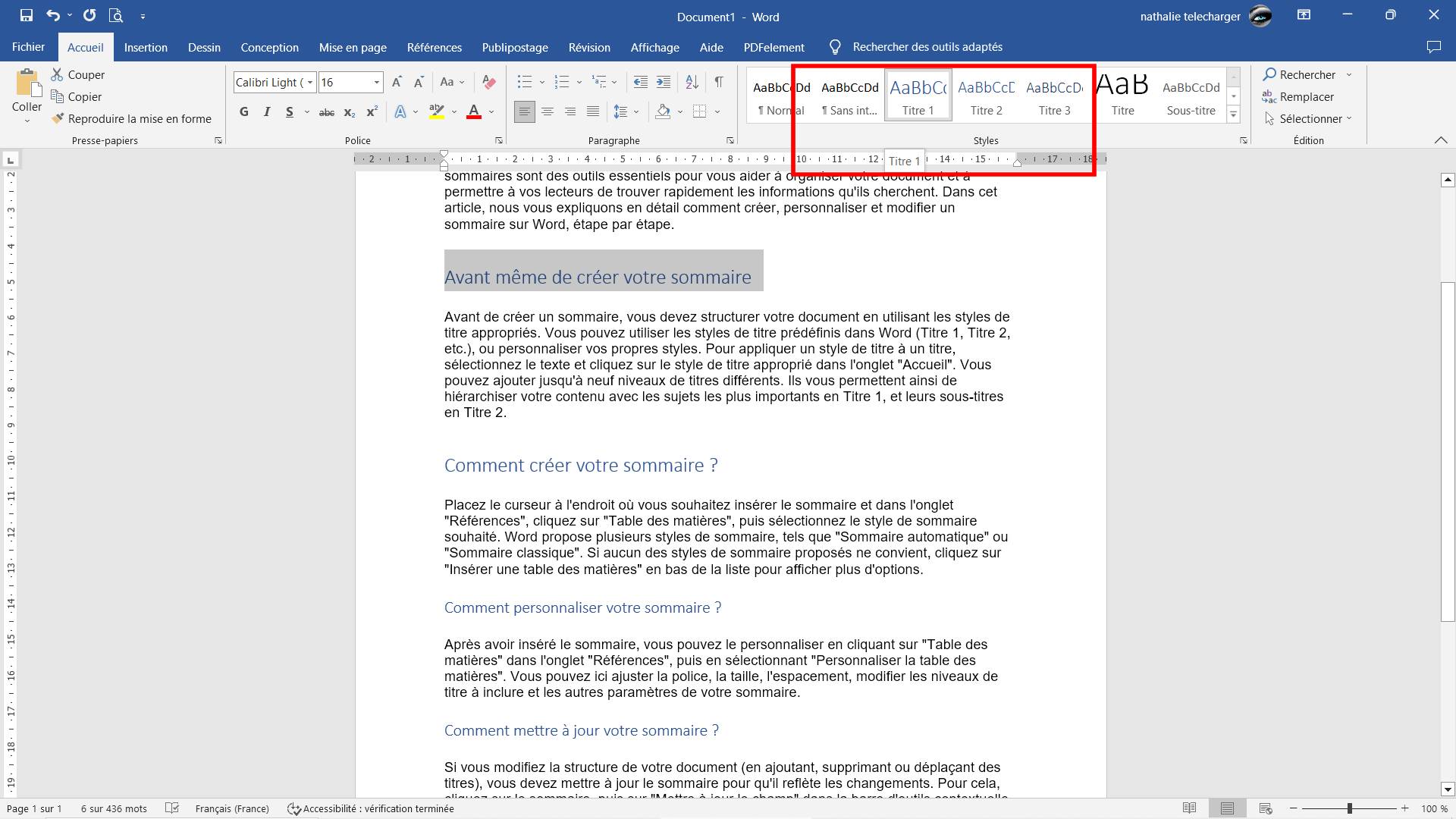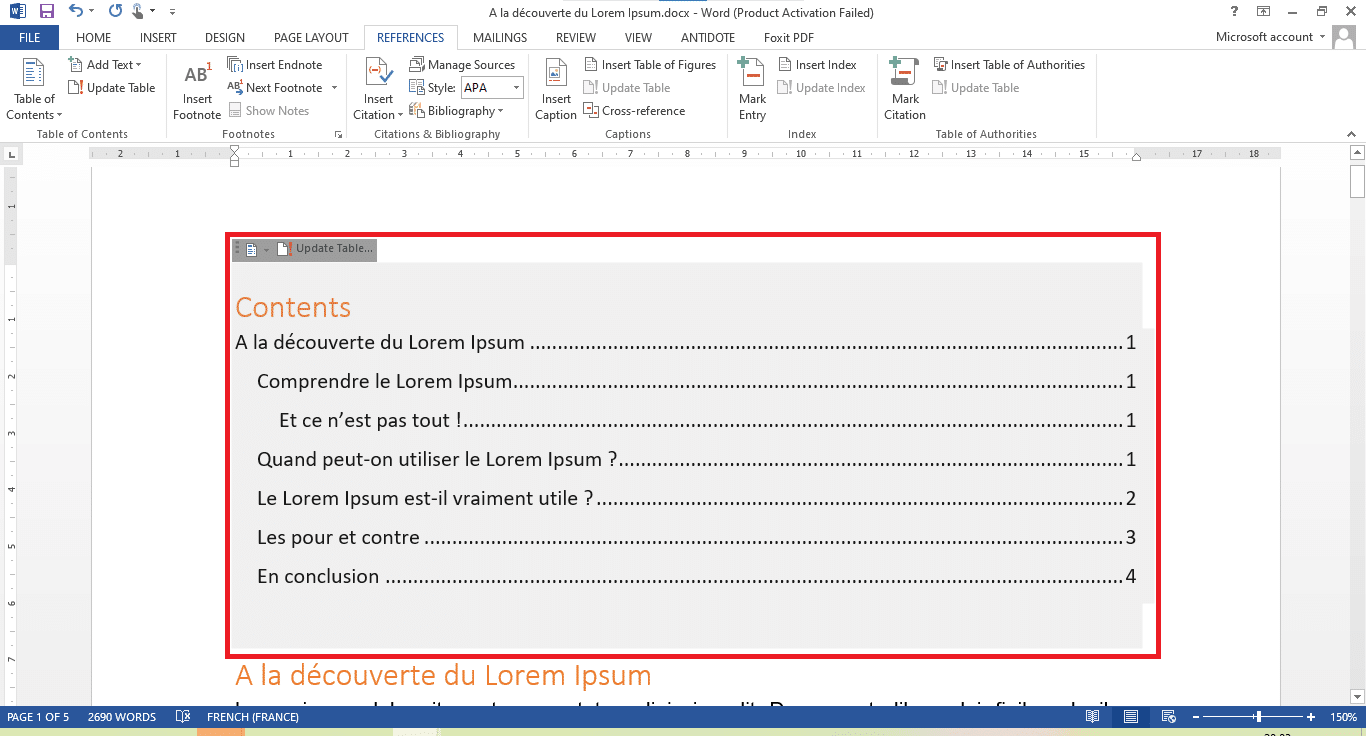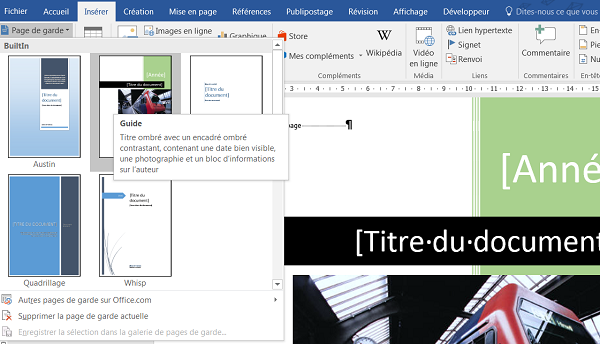Comment Enlever Numéro Page Page De Garde Et Sommaire Word

Alors, figurez-vous, l'autre jour, j'étais là, tranquille, à peaufiner mon chef-d'œuvre littéraire (bon, d'accord, un rapport pour le boulot), quand BAM! Le truc infernal se produit : un numéro de page sur la page de garde. Horreur! Un affront au bon goût! Un crime contre l'esthétique! C'était comme mettre des chaussettes avec des sandales – inacceptable!
Et ne parlons pas du sommaire. Qui a eu l'idée saugrenue d'indexer le sommaire lui-même? Un inception de numérotation! On dirait que Word a décidé de se prendre pour un film de Christopher Nolan. Du coup, je me suis dit, il faut que je partage cette aventure épique, ce combat contre le *logiciel diabolique* (euh, Word), pour sauver vos documents de la *tyrannie des numéros de page*.
La Page de Garde : Un Sanctuaire Numéroté? Jamais!
La page de garde, c'est comme la *première impression* dans un rendez-vous. On ne va quand même pas se pointer avec une étiquette de prix collée sur le front, si? Non! Alors, pas de numéro de page non plus.
Voici la méthode, étape par étape, pour exorciser ce chiffre indésirable:
- Double-cliquez dans le pied de page de... n'importe quelle page, en fait. On va créer la magie.
- Dans l'onglet "Création" (il apparaît comme par enchantement quand vous bidouillez le pied de page), cherchez la case à cocher "Première page différente". Cochez-la! C'est comme dire à Word : "Hé! La page de garde, on la respecte, OK?".
- Si le numéro de page persiste (oui, parfois Word est un peu têtu), retournez dans "Insertion" -> "Numéros de page" -> "Supprimer les numéros de page". Soyez sans pitié!
Et voilà! Votre page de garde est désormais un havre de paix, vierge de toute numérotation indécente. Vous pouvez respirer.
Le Sommaire : L'Auto-Référence Infernale
Ah, le sommaire... Ce fidèle serviteur qui vous dit où se trouve chaque chapitre. Mais qui s'est dit qu'il fallait aussi le numéroter? C'est comme demander à un GPS de se localiser lui-même. Un peu absurde, non?
Heureusement, la solution est à portée de main (ou de clic, devrais-je dire):
- Sélectionnez votre sommaire. Oui, tout le bloc. Soyez précis, on ne veut pas énerver Word.
- Allez dans l'onglet "Références" et cliquez sur "Table des matières". Ne paniquez pas! On ne va pas le supprimer.
- Choisissez "Table des matières personnalisée". C'est là que la magie opère.
- Dans la fenêtre qui s'ouvre, décochez la case "Afficher les numéros de page". C'est comme désactiver le bouton "autodestruction" sur un engin explosif.
Et hop! Le sommaire est désormais libéré de son auto-référence obsessive. La paix est revenue dans votre document. Vous êtes un *héros/une héroïne*!
Quelques Astuces Bonus, Parce Que Je Suis Sympa
- Si jamais Word vous fait des misères avec les sections (ces espèces de barrières invisibles qui contrôlent la numérotation), n'hésitez pas à insérer des "Sauts de section" (Insertion -> Saut de page -> Saut de section). C'est comme créer des mini-univers avec leurs propres règles.
- Utilisez les "Styles" (Titre 1, Titre 2, etc.) pour structurer votre document. Ça facilite la création automatique du sommaire et vous évite des maux de tête. Croyez-moi, votre médecin vous remerciera.
- Et surtout, sauvegardez régulièrement! On ne sait jamais quand Word va décider de faire une crise existentielle et de tout effacer.
Voilà, mes amis! J'espère que ce guide humoristique vous aura aidé à dompter les numéros de page rebelles de Word. Maintenant, allez-y, créez des documents magnifiques, sans numéros de page là où il ne faut pas. Et rappelez-vous : un document bien formaté est un document heureux. Et un auteur heureux est un lecteur satisfait! À la prochaine, et que la force du *formatage* soit avec vous!




![Comment Enlever Numéro Page Page De Garde Et Sommaire Word [Tuto] Comment faire un sommaire sur Word ? (Table des matières)](https://i1.wp.com/exceller-avec-la-bureautique.com/wp-content/uploads/2019/11/6-Faire-un-sommaire-sur-Word-Numerotation-des-titres.png?resize=1024%2C632&ssl=1)